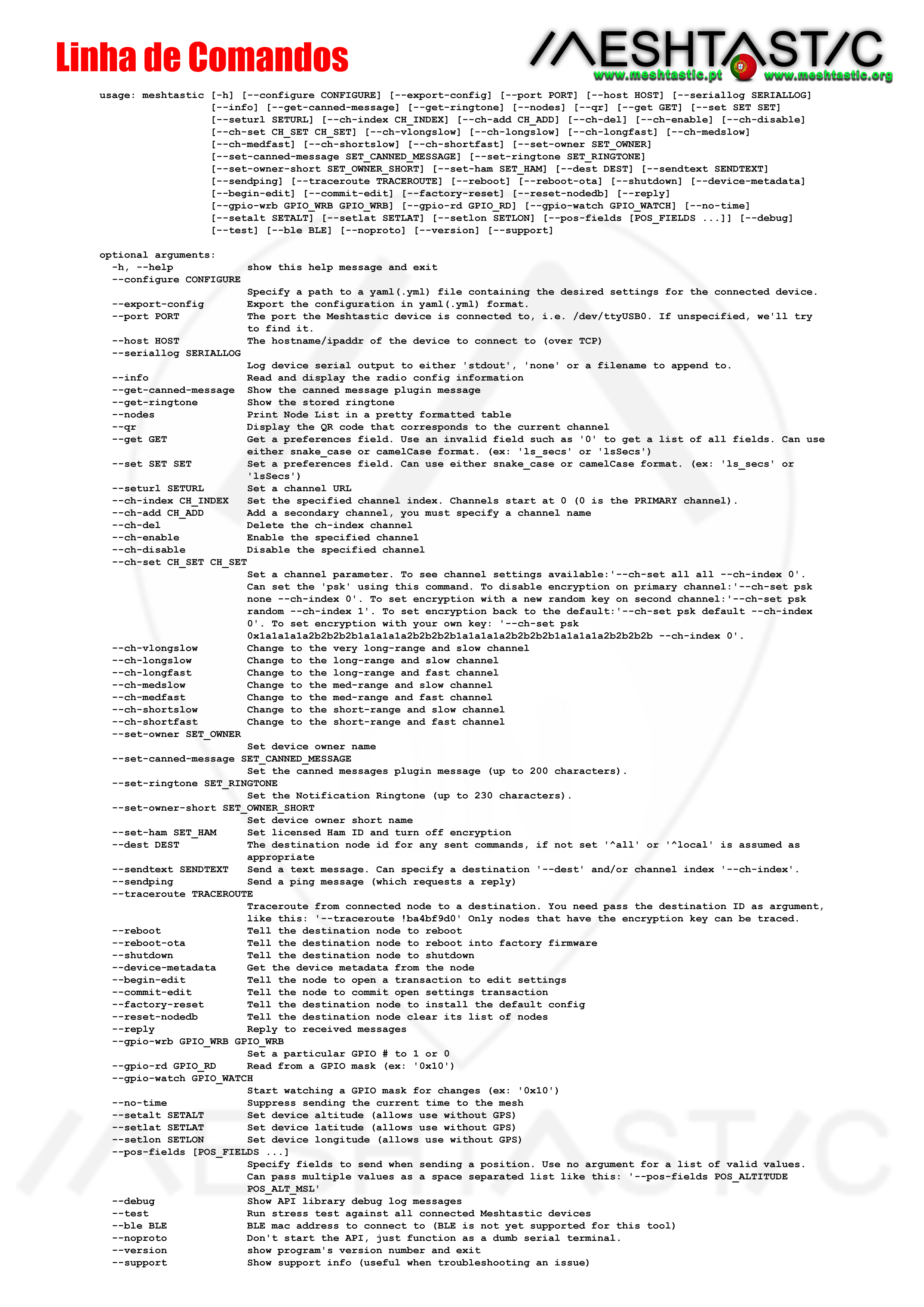PORTUGAL
🇬🇧 - UNOFFICIAL SITE 🇵🇹 - SITE NÃO OFICIAL
Meshtastic Site Oficial ( Inglês )
Uma rede em malha de código aberto, fora da rede, descentralizada, construída para funcionar em dispositivos acessiveis e de baixo consumo de energia





O nome do dispositivo permite que outros nós identifiquem exclusivamente o nó, não há restrições específicas sobre o nome. Existem dois nomes a definir: o LongName e o ShortName
o LongName é usado para exibir a lista de nós recebidos e o mapa.
Insira os quatro últimos caracteres do ID do dispositivo no final do nome para garantir a exclusividade do nome, exemplo:
Node_Name_Lora_ af19
CLI
do Python: meshtastic --set-owner 'NODE-NAME_af19'
O nome abreviado é usado para identificar o nó no chat. Ele tem uma restrição de comprimento de 4 caracteres.
CLI
do Python: meshtastic --set-owner-short 'AF19'
Os regulamentos de rádio não são harmonizados em todo o mundo, por isso é necessário selecionar as configurações corretas para que o dispositivo se comporte conforme prescrito pelos regulamentos do país onde é usado . Além disso, você precisa definir hopLimit para evitar a transmissão excessiva de pacotes lora.
Região é o parâmetro que configura o modem LoRa para cumprir os regulamentos.
| região | Valor | Descrição |
|---|---|---|
UNSET |
0 |
Não configurado |
US |
1 |
Estados Unidos |
EU_433 |
2 |
União Europeia 433MHz |
EU_868 |
3 |
União Europeia 868MHz |
CN |
4 |
China |
JP |
5 |
Japão |
ANZ |
6 |
Austrália e Nova Zelândia |
KR |
7 |
Coréia |
TW |
8 |
Taiwan |
RU |
9 |
Rússia |
IN |
10 |
Índia |
NZ_865 |
11 |
Nova Zelândia 865MHz |
TH |
12 |
tailândia |
LORA_24 |
13 |
Mundial 2,4 GHz |
CLI
do Python: meshtastic --set lora.region 2
Um pacote lora tem um limite máximo de nós a partir dos quais pode ser feito um loop. Cada repetição de um nó é chamada de salto . Um nó cliente deve ter o hopLimit definido de um mínimo de 5 a um máximo de 7 saltos (o máximo permitido pelo LoRa).
CLI
do Python: meshtastic --set lora.hop_limit 7
Para clientes, a configuração de função deve ser do tipo CLIENT
CLI
do Python: meshtastic --set device.role CLIENT
O nome do dispositivo permite que outros nós identifiquem exclusivamente o nó, não há restrições específicas sobre o nome. Existem dois nomes a definir: o LongName e o ShortName
o LongName é usado para exibir a lista de nós recebidos e o mapa.
Insira os quatro últimos caracteres do ID do dispositivo no final do nome para garantir a exclusividade do nome, exemplo:
Node_Name_Lora_ af19
CLI
do Python: meshtastic --set-owner 'NODE-NAME_af19'
O nome abreviado é usado para identificar o nó no chat. Ele tem uma restrição de comprimento de 4 caracteres.
CLI
do Python: meshtastic --set-owner-short 'AF19'
Os regulamentos de rádio não são harmonizados em todo o mundo, por isso é necessário selecionar as configurações corretas para que o dispositivo se comporte conforme prescrito pelos regulamentos do país onde é usado . Além disso, você precisa definir hopLimit para evitar a transmissão excessiva de pacotes lora.
Região é o parâmetro que configura o modem LoRa para cumprir os regulamentos.
| região | Valor | Descrição |
|---|---|---|
UNSET |
0 |
Não configurado |
US |
1 |
Estados Unidos |
EU_433 |
2 |
União Europeia 433MHz |
EU_868 |
3 |
União Europeia 868MHz |
CN |
4 |
China |
JP |
5 |
Japão |
ANZ |
6 |
Austrália e Nova Zelândia |
KR |
7 |
Coréia |
TW |
8 |
Taiwan |
RU |
9 |
Rússia |
IN |
10 |
Índia |
NZ_865 |
11 |
Nova Zelândia 865MHz |
TH |
12 |
tailândia |
LORA_24 |
13 |
Mundial 2,4 GHz |
CLI
do Python: meshtastic --set lora.region 2
Um pacote lora tem um limite máximo de nós a partir dos quais pode ser feito um loop. Cada repetição de um nó é chamada de salto . Um nó ROUTER GATEWAY deve ter o hopLimit definido de um mínimo de 3 a um máximo de 4 saltos (o máximo permitido pelo LoRa).
CLI
do Python: meshtastic --set lora.hop_limit 4
Para routers, a configuração de função deve ser do tipo ROUTER
CLI
do Python: meshtastic --set device.role ROUTER
Para
definir o local, execute o seguinte comando meshtastic --setlat 38.12 --setlon -9.24
--setalt 250
Espace o envio de localização para reduzir o tráfego de nós estáticos com o comando meshtastic --set position.position_broadcast_secs 3600
se
sensores ambientais estiverem disponíveis, reduza também sua taxa de
atualização com o comando meshtastic --set
telemetry.environment_update_interval 3600
A configuração do MQTT permite que o dispositivo se conecte ao broker e encaminhe e receba dados do nó via internet. Lembre-se do caractere de escape \ antes dos pontos de exclamação !
meshtastic
--set mqtt.address mqtt.meshtastic.pt
meshtastic --set mqtt.username meshdev
meshtastic --set mqtt.password large4cats
meshtastic --set mqtt.json_enabled true
meshtastic --set mqtt.encryption_enabled false
meshtastic --set mqtt.enabled true
Para receber e transmitir pacotes via MQTT é necessário configurar o downlink e uplink respectivamente no canal principal.
meshtastic --ch-index 0 --ch-set
downlink_enabled true
meshtastic --ch-index 0 --ch-set
uplink_enabled true
Obviamente, é necessário conectar o dispositivo a uma rede Wi-Fi conectada à internet
meshtastic
--set network.wifi_enabled true --set network.wifi_ssid
"O_NOME_DA_TUA_REDE_WIFI" --set network.wifi_psk "WIFI_PASSWORD"
Ligue
o cabo USB ao dispositivo e insira o seguinte comando
meshtastic --seturl
https://meshtastic.org/e/#CgcSAQEoATABEgwIATgCQAdIAVAMaAE